Pour créer une famille chargeable, vous devez sélectionner un gabarit de famille, puis nommer et enregistrer le fichier de famille.
Le nom que vous attribuez à la famille doit décrire au mieux l'élément que vous souhaitez créer. Plus tard, une fois la famille achevée et chargée dans un projet, son nom s'affiche dans l'arborescence du projet et le sélecteur de type.
Vous pouvez enregistrer des familles à n'importe quel emplacement, en local ou sur le réseau. Une fois les familles créées, vous pouvez changer leur emplacement à l'aide des commandes Copier et Coller de l'Explorateur Microsoft® Windows.
Pour créer une famille à l'aide d'un gabarit
-
Cliquez sur l'onglet Fichier
 Nouveau
Nouveau  Famille.
Remarque : Si vous créez une famille de cartouches ou d'annotations, cliquez sur l'onglet Fichier
Famille.
Remarque : Si vous créez une famille de cartouches ou d'annotations, cliquez sur l'onglet Fichier Nouveau
Nouveau  Symbole d'annotation ou Cartouche.
Symbole d'annotation ou Cartouche.
En fonction des unités de dessin actives, la boîte de dialogue Nouvelle famille - Sélectionner le fichier gabarit répertorie les gabarits de famille anglo-saxons ou métriques installés dans un sous-répertoire de cet emplacement :
%ALLUSERSPROFILE%\Autodesk\RLT 2024 Release\Family Templates
Remarque : Selon l'installation du logiciel et les normes de votre société, vous pouvez déplacer les gabarits de famille vers un autre répertoire, en local ou sur le réseau. Pour de plus amples informations, contactez votre gestionnaire CAO. - Si vous le souhaitez, sélectionnez le gabarit pour afficher un aperçu.
Celui-ci s'affiche dans l'angle supérieur droit de la boîte de dialogue.
- Sélectionnez le gabarit de famille à utiliser, puis cliquez sur Ouvrir.
La nouvelle famille s'ouvre dans l'Editeur de familles. Pour la majorité des familles, plusieurs lignes en pointillé vertes s'affichent. Il s'agit des plans de référence ou des plans de construction que vous utiliserez pour créer la géométrie de famille.
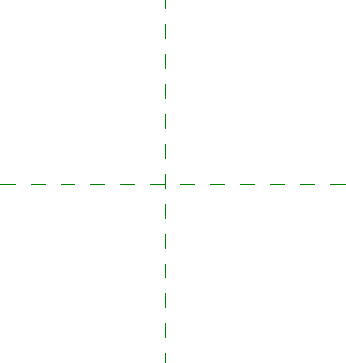
Si vous créez une famille basée sur un hôte, la géométrie de l'hôte peut également s'afficher.
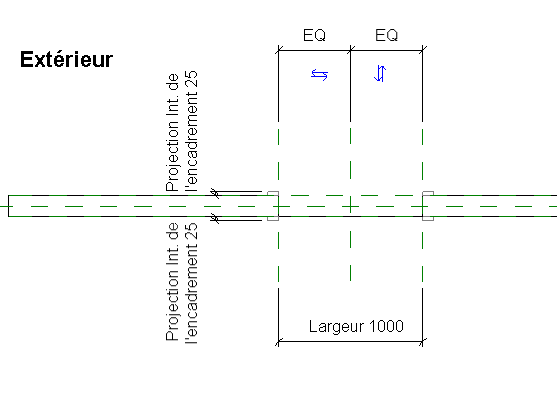
- Dans l'arborescence du projet, remarquez la liste des vues de famille.
Les vues de famille varient en fonction du type de la famille créée. Au besoin, vous pouvez créer des vues supplémentaires. Pour cela, il suffit de copier et de renommer des vues existantes.
-
Cliquez sur l'onglet Fichier
 Enregistrer sous
Enregistrer sous  Famille.
Famille.
- Dans la boîte de dialogue Enregistrer, accédez au dossier dans lequel vous souhaitez enregistrer la famille, attribuez un nom à la famille et cliquez sur Enregistrer.
Remarque : Utilisez la casse des titres pour le nom de famille.